Adaptor memungkinkan debugging jaringan pada PC Windows
- Microsoft Kernal Debug Network Adapter memfasilitasi debug jaringan pada PC Windows.
- Adaptor debug biasanya tetap tersembunyi di Device Manager dan hanya terlihat jika debugging jaringan diaktifkan di sistem Anda.
- Anda dapat dengan mudah menonaktifkan adaptor dengan mengikuti metode yang tercantum dalam panduan ini.
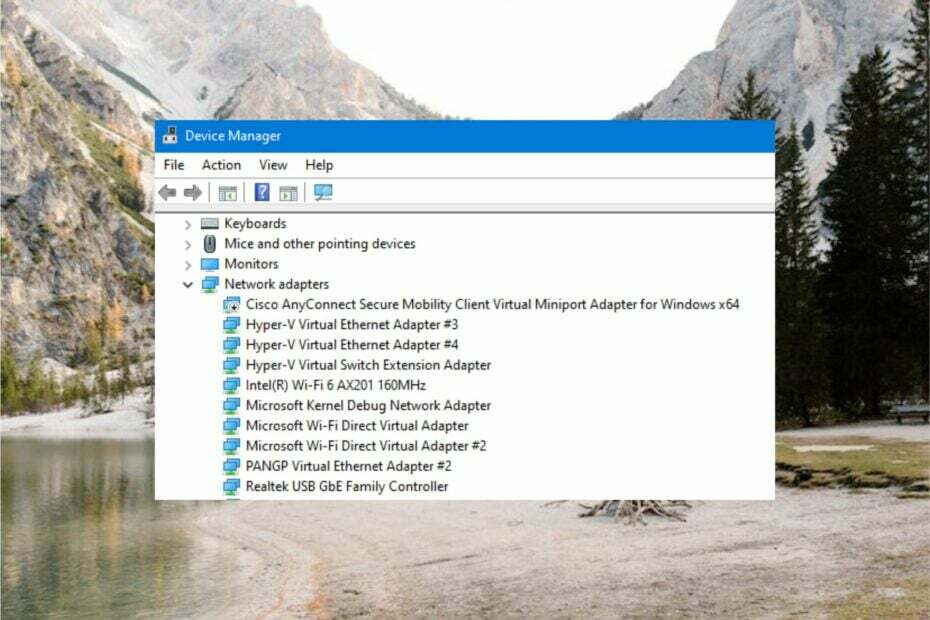
XINSTALL DENGAN MENGKLIK FILE DOWNLOAD
- Unduh Fortect dan instal di PC Anda.
- Mulai proses pemindaian alat untuk mencari file korup yang menjadi sumber masalah Anda.
- Klik kanan Mulai Perbaikan sehingga alat dapat memulai algoritme perbaikan.
- Fortect telah diunduh oleh 0 pembaca bulan ini.
Microsoft Kernel Debug Network Adapter adalah salah satu adapter jaringan di Device Manager. Driver jaringan ini dirancang untuk tujuan khusus dan umumnya tersembunyi dari pandangan.
Dalam panduan ini, kami akan menjelaskan segalanya tentang Microsoft Kernel Debug Network Adapter dan untuk tujuan penggunaannya.
Apa itu Adaptor Jaringan Microsoft Kernel Debug?
Microsoft Kernel Debug Network Adapter adalah Network Interface Card (NIC) virtual yang dikembangkan untuk melakukan debugging jarak jauh Windows menggunakan koneksi jaringan.
Tujuan utama adaptor jaringan virtual adalah mengumpulkan data dari kernel Windows untuk melakukan prosedur debug.
Sebelumnya, Windows hanya mendukung debug menggunakan serial, USB, atau Firewire tetapi dengan Windows Server 2012, Microsoft memperkenalkan debugging jaringan, yang masih lazim di versi Windows 11 saat ini, yang memanfaatkan adaptor jaringan dalam pertanyaan.
Adaptor Jaringan Microsoft Kernel Debug umumnya tetap tersembunyi. Itu hanya muncul ketika debugging Windows diaktifkan dan Windows dikonfigurasi untuk boot ke mode debug kernel.
Apa keuntungan dari Microsoft Kernel Debug Network Adapter?
Proses debug kernel melalui jaringan menggunakan Microsoft Kernel Debug Network Adapter memang merupakan tugas yang kompleks. Namun, ia menawarkan banyak keuntungan dibandingkan debugging menggunakan jenis konektivitas lainnya. Beberapa di antaranya adalah:
- Host dan komputer target dapat dihubungkan dari jarak jauh melalui jaringan lokal.
- Anda dapat men-debug beberapa komputer target dari satu komputer host.
- Debugging jaringan adalah proses yang lebih cepat daripada debugging port serial.
Seperti yang disimpulkan, adaptor jaringan diperlukan untuk menjalankan proses debugging kernel dengan sukses pada PC Windows dan tidak penting untuk fungsi normal sistem Anda sehari-hari.
Selain itu, beberapa pengguna telah melaporkan bahwa mereka mulai mengalami masalah saat menggunakan jaringan melalui koneksi ethernet ketika Adaptor Jaringan Microsoft Kernel Debug diaktifkan. Oleh karena itu, Anda mungkin ingin menonaktifkan adaptor saat tidak digunakan.
Bagaimana cara menonaktifkan Adaptor Jaringan Microsoft Kernel Debug?
1. Melalui Prompt Perintah
- tekan Windows kunci untuk meluncurkan prompt perintah, ketik cmd di bilah pencarian di atas dan pilih Jalankan sebagai administrator dari hasil pencarian.

- tekan Ya tombol pada Kontrol Tindakan Pengguna prompt untuk meluncurkan Command Prompt dengan izin yang lebih tinggi.
- Ketik atau rekatkan perintah berikut di command prompt dan tekan Memasuki kunci untuk menjalankannya.
bcdedit /debug off
Menjalankan perintah di atas akan menonaktifkan fitur debug Windows sehingga Adaptor Jaringan Microsoft Kernel Debug tidak lagi diperlukan.
Jika Anda ingin mengaktifkan Windows debugging di masa mendatang, yang perlu Anda lakukan hanyalah menjalankan bcdedit / debug mati perintah di prompt perintah Windows.
2. Dari Pengelola Perangkat
- Klik kanan Windows kunci untuk memunculkan tautan langsung menu, dan pilih Pengaturan perangkat dari daftar pilihan.
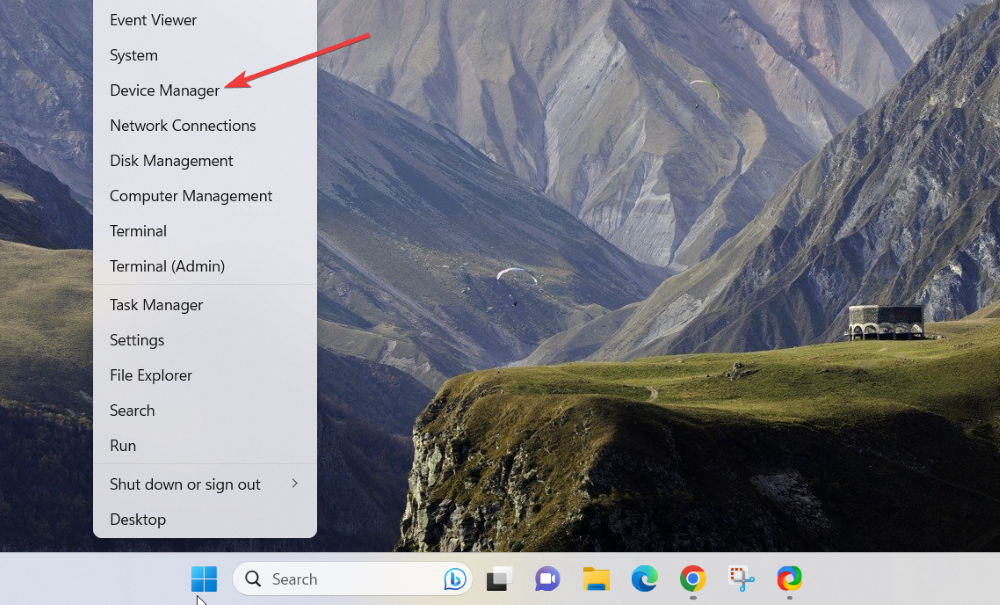
- Klik Melihat opsi di bilah menu atas dan nonaktifkan Tampilkan Perangkat Tersembunyi opsi dengan mengkliknya sekali.
- Sekarang perluas Adaptor jaringan kategori dan mencari Adaptor Jaringan Debug Kernel.
- Jika driver masih muncul di daftar adapter jaringan, klik kanan dan pilih Nonaktifkan perangkat pilihan dari menu konteks.

- Klik Ya pada munculan konfirmasi yang muncul untuk melakukan tindakan yang diperlukan.
Anda dapat dengan mudah menonaktifkan Microsoft Kernel Debug Network Adapter dari jendela pengelola perangkat. Untuk mengaktifkan kembali perangkat yang bersangkutan, cukup pilih opsi Aktifkan Perangkat dari menu konteks dari Microsoft Kernel Debug Network Adapter.
Cukup banyak! Inilah semua yang perlu Anda ketahui tentang Microsoft Kernel Debug Adapter yang memfasilitasi debugging mode kernel.
Sebelum Anda pergi, Anda mungkin ingin memeriksa perangkat lunak debug terbaik untuk Windows.
Jika Anda memiliki pertanyaan atau umpan balik untuk kami, hubungi kami di bagian komentar.
Masih mengalami masalah?
SPONSOR
Jika saran di atas tidak menyelesaikan masalah Anda, komputer Anda mungkin mengalami masalah Windows yang lebih parah. Kami menyarankan memilih solusi all-in-one seperti Benteng untuk memperbaiki masalah secara efisien. Setelah instalasi, cukup klik Lihat & Perbaiki tombol lalu tekan Mulai Perbaikan.


